Excel初学者练习资料(表格_公式等)
Excel练习 公式与函数

Excel练习公式与函数excel练习公式与函数Excel练习2-公式和函数拓展练习请将“excel练习2材料”文件夹更改为您的中文名称。
1.打开“成绩表.XLS”,按以下要求操作,完成后以原名保存。
1)把工作表“学生成绩表”复制为新工作表并改名为“公式与函数”,调整各列宽为最适合列宽。
2)在表格右侧增加两列,列标题为“总分”和“平均分”,用函数或公式计算出所有记录的总分和平均分。
3)使用该函数计算每列的总数,结果将放在表的底行。
在行的第一个单元格中输入total作为行的标题。
4)在表格右侧增加一列“总分率”,并计算每个学生的总分率(总分率=个人总分/合计总分)。
5)计算出各科成绩及总分的最大值和最小值,结果放在表格下方,并设行标题“最大值”和“最小值”在结果行的第一个单元。
6)在表格右侧添加一列“序列号”,并使用该函数计算每个学生学号的最后两位数字。
7)在表格右侧增加两列“出生日期”和“年龄”,在“出生日期”列随意输入一些日期,在“年龄”列用函数和公式计算出每个学生的年龄。
2.打开“exercise.XLS”,按以下要求操作,完成后以原名保存。
1)在“语文成绩”和“数学成绩”工作表中,利用公式计算总评成绩列数据,其中平时成绩占30%,考试成绩占70%。
然后在“总成绩”工作表中将需要的数据从“语文成绩”和“数学成绩”工作表中复制过来(选择性粘贴-粘贴-数值)。
2)对于“数学分数”工作表,根据“综合评估分数”列中的数据,使用if函数在“成绩评估”列中填写相应的文本。
要求85分以上为优秀,60分以上为合格,60分以下为不合格。
3)对“钢笔销售”工作表计算每种钢笔的销售额、总销售额、平均销售额、最大销售额及其每种钢笔销售额在月总销售额中所占百分比。
4)计算“购买小食品”工作表上的金额和总付款金额。
计算方法:同种食品购买数量大于5时,按批发价计算,否则按零售价计算。
5)使用该函数计算“已发表论文”工作表,如下所示:已发表论文总数、所有讲师发表的论文数量以及40岁以上的人数。
excel加减法练习题
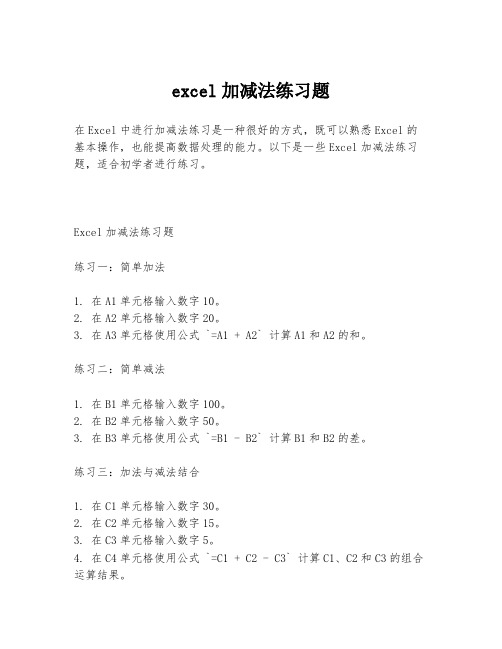
excel加减法练习题在Excel中进行加减法练习是一种很好的方式,既可以熟悉Excel的基本操作,也能提高数据处理的能力。
以下是一些Excel加减法练习题,适合初学者进行练习。
Excel加减法练习题练习一:简单加法1. 在A1单元格输入数字10。
2. 在A2单元格输入数字20。
3. 在A3单元格使用公式 `=A1 + A2` 计算A1和A2的和。
练习二:简单减法1. 在B1单元格输入数字100。
2. 在B2单元格输入数字50。
3. 在B3单元格使用公式 `=B1 - B2` 计算B1和B2的差。
练习三:加法与减法结合1. 在C1单元格输入数字30。
2. 在C2单元格输入数字15。
3. 在C3单元格输入数字5。
4. 在C4单元格使用公式 `=C1 + C2 - C3` 计算C1、C2和C3的组合运算结果。
练习四:多列加减法1. 在D1:D5单元格分别输入数字1, 2, 3, 4, 5。
2. 在E1:E5单元格分别输入数字10, 20, 30, 40, 50。
3. 在F1单元格使用公式 `=SUM(D1:D5) + SUM(E1:E5)` 计算D列和E 列的总和。
练习五:使用绝对引用进行加减法1. 在G1单元格输入数字100。
2. 在H1单元格输入数字200。
3. 在I1单元格使用公式 `=$G$1 + H1` 计算G1和H1的和,即使H1单元格的公式被复制到下方,G1单元格的引用仍然是固定的。
练习六:条件加减法1. 在J1单元格输入数字5。
2. 在K1单元格输入数字3。
3. 在L1单元格使用公式 `=IF(J1 > K1, J1 - K1, J1 + K1)` 根据条件判断J1和K1的大小,然后执行加法或减法。
练习七:应用在实际场景假设你有一个班级的学生成绩,需要计算每个学生的总分。
1. 在A列列出学生姓名。
2. 在B列列出数学成绩。
3. 在C列列出语文成绩。
4. 在D列使用公式 `=B2 + C2` 计算每个学生的总分,并将公式向下拖动以应用到所有学生。
excel公式练习题

excel公式练习题Excel公式练习题Excel是一款功能强大的电子表格软件,广泛应用于各行各业。
掌握Excel的基本操作和常用函数对于提高工作效率和数据处理能力至关重要。
本文将提供一些Excel公式练习题,帮助读者巩固和提升Excel技能。
1. 求和函数假设你需要计算一个销售团队的总销售额。
在Excel中,可以使用SUM函数来实现。
假设销售额数据存储在A列,从A2到A10。
在B2单元格中输入以下公式:=SUM(A2:A10),然后按下回车键,即可得到总销售额。
2. 平均值函数现在假设你需要计算该销售团队的平均销售额。
在Excel中,可以使用AVERAGE函数来实现。
在B3单元格中输入以下公式:=AVERAGE(A2:A10),然后按下回车键,即可得到平均销售额。
3. 最大值和最小值函数假设你想知道该销售团队的最高销售额和最低销售额。
在Excel中,可以使用MAX和MIN函数来实现。
在B4单元格中输入以下公式:=MAX(A2:A10),然后按下回车键,即可得到最高销售额。
在B5单元格中输入以下公式:=MIN(A2:A10),然后按下回车键,即可得到最低销售额。
4. 百分比函数假设你需要计算每个销售人员的销售额占总销售额的百分比。
在Excel中,可以使用百分比格式和相对引用来实现。
在C2单元格中输入以下公式:=A2/SUM(A2:A10),然后按下回车键。
接下来,将C2单元格的格式设置为百分比格式。
然后,将C2单元格的公式拖动到C10单元格,即可得到每个销售人员的销售额占比。
5. IF函数假设你想根据销售额的大小来判断销售团队的绩效。
在Excel中,可以使用IF函数来实现。
在D2单元格中输入以下公式:=IF(A2>10000,"优秀","一般"),然后按下回车键。
接下来,将D2单元格的公式拖动到D10单元格,即可根据销售额的大小判断销售团队的绩效。
6. VLOOKUP函数假设你有一个客户名单,需要根据客户姓名查找对应的电话号码。
execl练习题

execl练习题一、基本操作类1. 如何在Excel中新建一个工作簿?2. 如何在Excel中保存和另存为一个工作簿?3. 如何在Excel中插入、删除工作表?4. 如何在Excel中重命名工作表?5. 如何在Excel中调整行高和列宽?6. 如何在Excel中隐藏和显示行、列?7. 如何在Excel中冻结窗格?8. 如何在Excel中设置单元格格式(如字体、颜色、对齐方式等)?二、函数应用类1. 如何使用SUM函数计算一列数值的总和?2. 如何使用AVERAGE函数计算一列数值的平均值?3. 如何使用MAX函数和MIN函数找出最大值和最小值?4. 如何使用COUNT函数统计一列中数值的数量?5. 如何使用VLOOKUP函数进行垂直查找?6. 如何使用HLOOKUP函数进行水平查找?7. 如何使用IF函数进行条件判断?8. 如何使用SUMIF函数和COUNTIF函数进行条件求和和计数?三、数据分析类1. 如何在Excel中进行数据排序?2. 如何在Excel中使用筛选功能?3. 如何在Excel中创建数据透视表?4. 如何在Excel中使用图表展示数据?5. 如何在Excel中进行数据有效性设置?6. 如何在Excel中使用条件格式?7. 如何在Excel中计算方差和标准差?8. 如何在Excel中进行线性回归分析?四、高级应用类1. 如何在Excel中使用宏?2. 如何在Excel中创建自定义函数?3. 如何在Excel中使用数组公式?4. 如何在Excel中进行数据导入和导出?5. 如何在Excel中使用动态图表?6. 如何在Excel中实现数据加密?7. 如何在Excel中制作动态报表?8. 如何在Excel中进行多工作簿数据汇总?五、公式与函数进阶类1. 如何使用CONCATENATE函数合并多个单元格内容?2. 如何使用TEXT函数将数值转换为文本格式?3. 如何使用DATE函数、MONTH函数、YEAR函数处理日期?4. 如何使用DAYS函数计算两个日期之间的天数?5. 如何使用LEFT、RIGHT和MID函数提取字符串中的部分内容?6. 如何使用SUBSTITUTE函数替换字符串中的内容?7. 如何使用FIND和SEARCH函数查找字符串中的位置?8. 如何使用INDEX和MATCH函数进行查找与引用?六、图表与可视化类1. 如何在Excel中创建柱状图?2. 如何在Excel中创建折线图?3. 如何在Excel中创建饼图?4. 如何在Excel中创建散点图?5. 如何在Excel中设置图表和轴?6. 如何在Excel中调整图表样式和颜色?7. 如何在Excel中添加图表数据标签?8. 如何在Excel中使用图表趋势线?七、数据管理类1. 如何在Excel中使用数据验证限制输入?2. 如何在Excel中删除重复数据?3. 如何在Excel中使用公式快速填充序列?4. 如何在Excel中合并多个单元格内容?5. 如何在Excel中拆分单元格内容?6. 如何在Excel中使用高级筛选?7. 如何在Excel中批量修改单元格内容?8. 如何在Excel中实现数据跨工作表引用?八、条件格式与规则类1. 如何在Excel中使用条件格式高亮显示单元格?2. 如何在Excel中设置数据条?3. 如何在Excel中使用色阶显示数值大小?4. 如何在Excel中设置图标集?5. 如何在Excel中管理条件格式规则?6. 如何在Excel中使用公式确定条件格式范围?7. 如何在Excel中清除条件格式?8. 如何在Excel中使用条件格式进行数据监控?九、宏与VBA类1. 如何在Excel中录制宏?2. 如何在Excel中运行宏?3. 如何在Excel中编辑宏?4. 如何在Excel中使用VBA创建自定义函数?5. 如何在Excel中使用VBA操作工作表?6. 如何在Excel中使用VBA进行循环和条件判断?7. 如何在Excel中使用VBA处理错误?8. 如何在Excel中使用VBA与用户交互?答案一、基本操作类1. “文件”菜单,选择“新建”,然后选择“空白工作簿”。
excel练习题以及素材
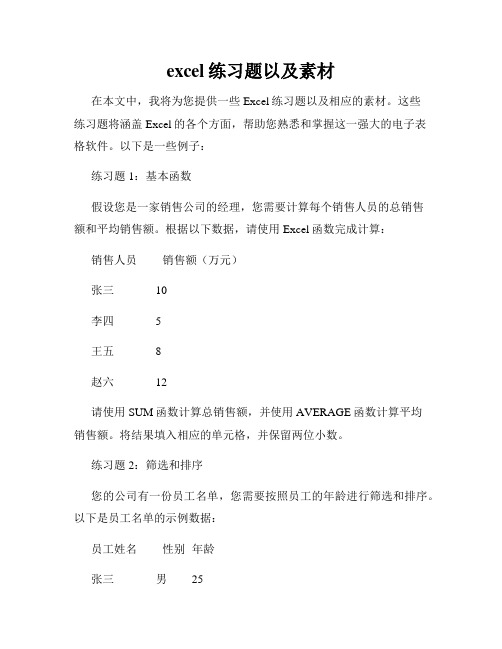
excel练习题以及素材在本文中,我将为您提供一些Excel练习题以及相应的素材。
这些练习题将涵盖Excel的各个方面,帮助您熟悉和掌握这一强大的电子表格软件。
以下是一些例子:练习题1:基本函数假设您是一家销售公司的经理,您需要计算每个销售人员的总销售额和平均销售额。
根据以下数据,请使用Excel函数完成计算:销售人员销售额(万元)张三 10李四 5王五 8赵六 12请使用SUM函数计算总销售额,并使用AVERAGE函数计算平均销售额。
将结果填入相应的单元格,并保留两位小数。
练习题2:筛选和排序您的公司有一份员工名单,您需要按照员工的年龄进行筛选和排序。
以下是员工名单的示例数据:员工姓名性别年龄张三男25李四男30王五女28赵六男35请按照以下步骤完成筛选和排序:1. 使用筛选功能筛选出年龄大于等于30岁的员工;2. 将筛选结果按照年龄从大到小排序;3. 将排序结果填入新的区域。
练习题3:数据透视表您的公司有一份销售数据表,记录了不同产品在不同地区的销售情况。
以下是销售数据表的示例数据:产品地区销售额(万元)A 北京10A 上海8B 北京5B 上海6C 北京12C 上海15请按照以下步骤创建数据透视表,并汇总各个产品在不同地区的销售额:1. 选择销售数据表的区域;2. 在Excel中点击“数据”选项卡,选择“透视表”功能;3. 设置透视表的“行标签”为“产品”,“列标签”为“地区”,“值”为“销售额”;4. 将透视表结果填入新的区域。
以上是三个Excel练习题的示例,您可以根据需要进行练习和实践。
现在让我们来讨论一些完成这些练习题所需的素材。
对于第一个练习题,您需要准备一个包含销售人员和对应销售额的表格。
您可以根据示例提供的数据,在Excel中创建一个表格,并填入相应的数据。
对于第二个练习题,您需要准备一个员工名单的表格,包含员工的姓名、性别和年龄。
您可以根据示例提供的数据,在Excel中创建一个表格,并填入相应的数据。
excel教程练习题

excel教程练习题Excel是一种常用的电子表格软件,它可以用于处理和分析数据,制作图表和图形,进行数学运算等。
在工作和学习中,熟练使用Excel 是非常重要的。
本篇文章将通过一些练习题来帮助您巩固Excel的基本操作技能。
练习一:基础操作1. 创建一个新的Excel工作簿,并将第一个工作表命名为"基本信息"。
2. 在A1单元格中输入"姓名",在B1单元格中输入"年龄"。
3. 在A2单元格中输入"张三",在B2单元格中输入"25"。
4. 在A3单元格中输入"李四",在B3单元格中输入"30"。
5. 在A4单元格中输入"王五",在B4单元格中输入"28"。
6. 在C1单元格中输入"性别"。
7. 在C2单元格中输入"男",在C3单元格中输入"女"。
8. 将A1:C4范围内的单元格选择并设置为粗体字。
9. 将A1:C4范围内的单元格选择并进行居中对齐。
10. 将A1:C4范围内的单元格边框设置为实线。
练习二:公式和函数1. 在第二个工作表中,命名为"成绩统计"。
2. 在A1单元格中输入"姓名",在B1单元格中输入"语文",在C1单元格中输入"数学",在D1单元格中输入"英语"。
3. 在A2:A6范围内输入一些学生的姓名(例如:张三、李四、王五)。
4. 在B2:D6范围内输入一些学生的语文、数学、英语成绩。
5. 在B7单元格中计算语文成绩的平均值。
6. 在C7单元格中计算数学成绩的平均值。
7. 在D7单元格中计算英语成绩的平均值。
8. 在B8单元格中计算语文成绩的最大值。
新手入门excel常用基础公式

当你初步了解Excel 后,学习和掌握常用的基础公式将会非常有用。
以下是一些适合新手入门的Excel 常用基础公式:1. SUM (求和)SUM 函数可以对一列或多列数字求和。
例如:`=SUM(A2:A10)` 将计算从单元格A2 到A10 的数字之和。
2. AVERAGE(平均数)AVERAGE 函数可以计算一列或多列数字的平均值。
例如:`=AVERAGE(A2:A10)` 将计算从单元格A2 到A10 的数字平均值。
3. MIN 和MAX(最小值和最大值)MIN 函数和MAX 函数分别返回选定区域中的最小值和最大值。
例如:`=MIN(A2:A10)` 将返回从单元格A2 到A10 中的最小值。
4. COUNT(计数)COUNT 函数可用于计算一列或多列数字的数量。
例如:`=COUNT(A2:A10)` 将返回从单元格A2 到A10 中数字的数量。
5. IF(条件)IF 函数允许您使用条件来设置不同的结果。
例如:`=IF(A2>10,"Yes","No")` 如果A2 大于10,则返回"Yes",否则返回"No"。
6. CONCATENATE(连接)CONCATENATE 函数可以把两个或多个文本字符串连接在一起。
例如:`=CONCATENATE(A2," ",B2)` 将连接单元格A2 和B2 中的文本,中间用空格隔开。
这些基础公式可以帮助你在Excel 中快速地进行数字计算和数据处理。
学习这些公式后,你可以探索更多的高级公式来实现更复杂的任务。
EXCEL练习(共有12个数据表)
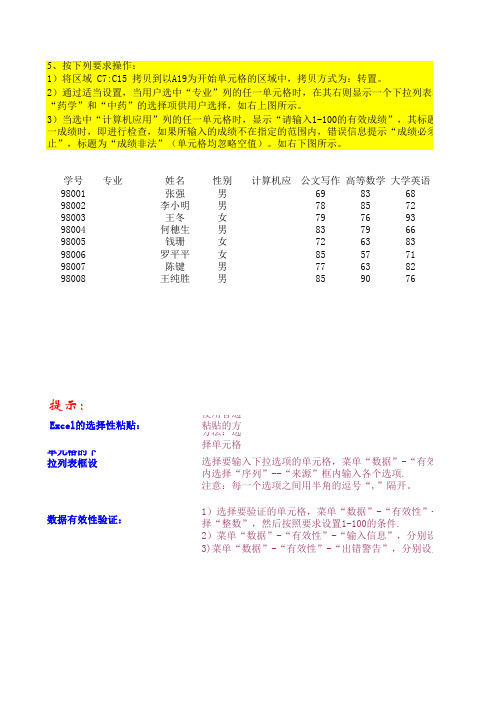
学号专业姓名性别计算机应用公文写作高等数学大学英语98001张强男69836898002李小明男78857298003王冬女79769398004何穗生男83796698005钱珊女72638398006罗平平女85577198007陈键男77638298008王纯胜男859076提示:使用普通粘贴的方法会将单元格的公式、格式全部复制到目标单元格方法:选择单元格按“复制”后,右击目标单元格,在弹出的快捷菜单元格的下拉列表框设置:选择要输入下拉选项的单元格,菜单“数据”-“有效性内选择“序列”--“来源”框内输入各个选项.注意:每一个选项之间用半角的逗号“,”隔开。
1)选择要验证的单元格,菜单“数据”-“有效性”-“择“整数”,然后按照要求设置1-100的条件.2)菜单“数据”-“有效性”-“输入信息”,分别设置“标题”以3)菜单“数据”-“有效性”-“出错警告”,分别设置样式,标题和数据有效性验证:5、按下列要求操作:1)将区域 C7:C15 拷贝到以A19为开始单元格的区域中,拷贝方式为:转置。
Excel 的选择性粘贴:2)通过适当设置,当用户选中“专业”列的任一单元格时,在其右则显示一个下拉列表框箭“药学”和“中药”的选择项供用户选择,如右上图所示。
3)当选中“计算机应用”列的任一单元格时,显示“请输入1-100的有效成绩”,其标题为一成绩时,即进行检查,如果所输入的成绩不在指定的范围内,错误信息提示“成绩必须在1-100之间”止”,标题为“成绩非法”(单元格均忽略空值)。
如右下图所示。
人生修养7793666971845673格式全部复制到目标单元格,而使用“选择性粘贴”可将源单元格的部分信息复制到目标单元格。
标单元格,在弹出的快捷菜单中选“选择性粘贴”,再进行选择有效性”-“设置”-“允许”的下拉列表框选项.隔开。
”-“设置”-“允许”的下拉列表框内选件.”,分别设置“标题”以及“输入信息””,分别设置样式,标题和错误信息。
- 1、下载文档前请自行甄别文档内容的完整性,平台不提供额外的编辑、内容补充、找答案等附加服务。
- 2、"仅部分预览"的文档,不可在线预览部分如存在完整性等问题,可反馈申请退款(可完整预览的文档不适用该条件!)。
- 3、如文档侵犯您的权益,请联系客服反馈,我们会尽快为您处理(人工客服工作时间:9:00-18:30)。
清远电脑培训中心办公系列作业试题
制作:张老师 清远QQ群:124762581 电话:64911691 13837904175
4、筛选出 实发工资 前三位的 工人。 (注:完 成之后请 撤消) 5、用高级 筛选出满 足下面条 件的工人 (注:2个 条件在同 一行中)
6、对上表 按职位进 行分类汇 总。(对 底薪、实 发工资进 行汇总) 平均值
1178
75
60
135 1092.5
75
80
155
1195
75
60
135
1245
50
30
80
1720
75
60
135
2410
75
20
95
1930
75
60
135
1735
75
60
135
1655
75
60
135
1715
75
55
130
910
75
60
135
1169
75
60
135
955
75
90
165
960
75
60
135
清远电脑培训中心办公系列作业试题
加班费小 计>500
实发工资 >1000
制作:张老师 清远QQ群:124762581 电话:64911691 13837904175
姓名 高鹏举 杨芳 周必成 张新 张彩侠 刘威 高建军 李汉平 胡胜平 黄俊元 刘新 高汉东 雷新朝 李桂容 陈卫国 晏进涌 高伯平 杨过
部门 写字楼 生产部 机房 后勤部 机房 机房 写字楼 生产部 机房 装配部 后勤部 写字楼 生产部 生产部 装配部 机房 后勤部 装配部
职位 组长 组长 组长 主任 主任 主管 主管 主管 主管 主管 员工 员工 员工 员工 员工 员工 员工 员工
清远电脑培训中心办公系列作业试题
清远电脑培训中心工资表
底薪
加班小时
加班费
加班费小 计
其它收入
800
61
8
488
25
800
75
4.5 337.5
90
800
50
10
500
50
1200
28
5
140
40
1200
50
10
500
100
1500
100
10
1000
45
1500
60
8
480
45
1500
60
4.5
270
100
1500
23
10
230
60
1500
45
6
270
80
500
101
5
505
35
500
98
8
784
20
500
110
4.5
495
95
500
120
4.5
540
85
500
99
6
594
65
500
90
10
900
55
500
98
5
490
30
500
100
6
600
70
伙食费 其它支出 支出小计 实发工资
75
601Βιβλιοθήκη 510247560
135
1320
75
65
140
880
75
60
135
1035
制作:张老师 清远QQ群:124762581 电话:64911691 13837904175
1、利用函 数求出底 薪:主管 (1500 元)、主 任(1200 元)、组 长(800 元)、员 工(500 元)。 2、利用函 数求出加 班小时 费:机房 (10元) 、写字楼 (8元)装 配部(6 元)、后 勤部(5 元)、生 产部(4.5 元) 3、利用函 数求出加 班费小计 、实发工 资
